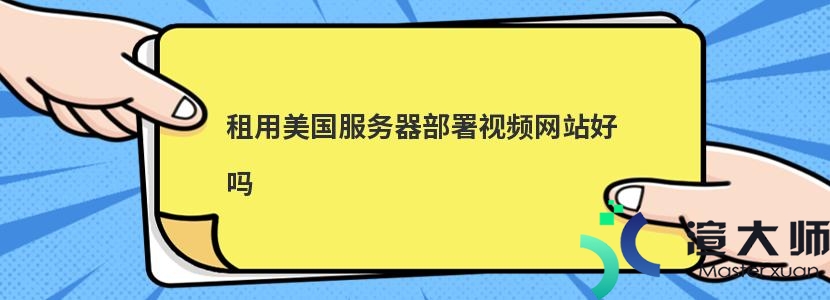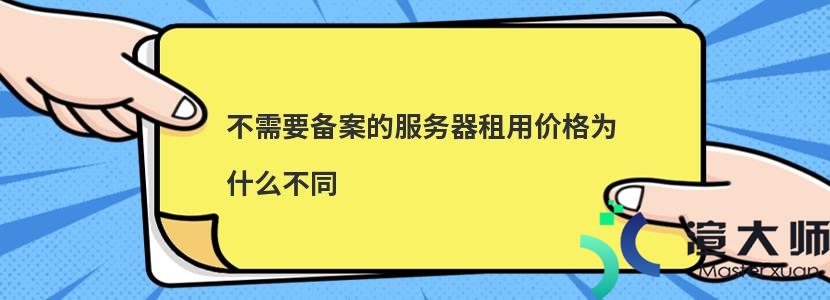OpenCart是基于PHP语言开发的。属于当下最流行的跨境电商系统之一。那么如何快速安装OpenCart程序呢?做跨境电商。我们通常租用的是国外主机产品。如BlueHost主机。它带有功能强大的cPanel面板或Plesk面板。支持一键安装应用程序。这里以cPanel面板为例。下面来看下安装OpenCart操作步骤介绍。
1。首先登录到BlueHost中国账户。然后点击“我的账户”进入账户管理页面。

2。在账户管理页面中。选择顶部菜单栏的“管理订单”–下拉菜单“罗列/搜索订单”。查看所选购的产品。这里产品栏信息中。我们可以看到有BlueHost香港主机(个人型–Linux)。点击旁边的域链接。便可查看订单详情信息。
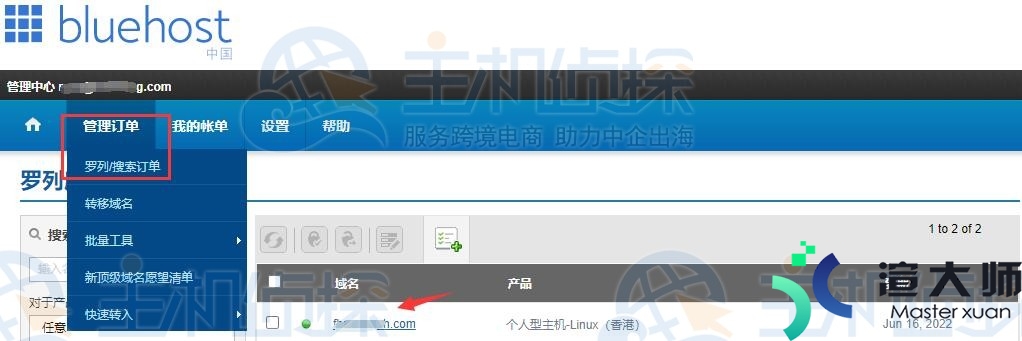
3。点击订单管理页面的“管理虚拟主机”选项。以访问cPanel控制面板。
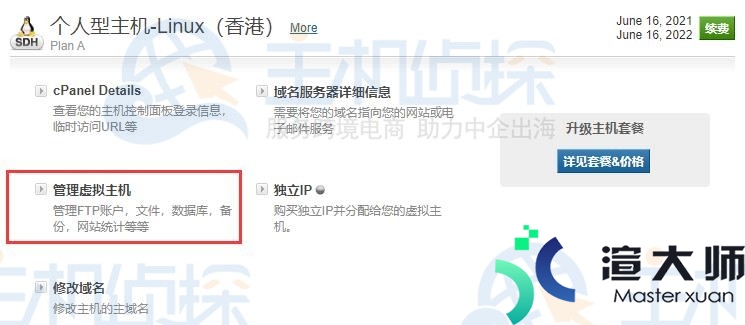
4。进入到cPanel控制面板管理后台后。导航至“高级”部分选择Softaculous Apps Installer。或者直接下拉列表至Softaculous Apps Installer部分。这里罗列出了流行的应用程序(如WordPress。Joomla。OpenCart等)。点击OpenCart程序。选择安装。
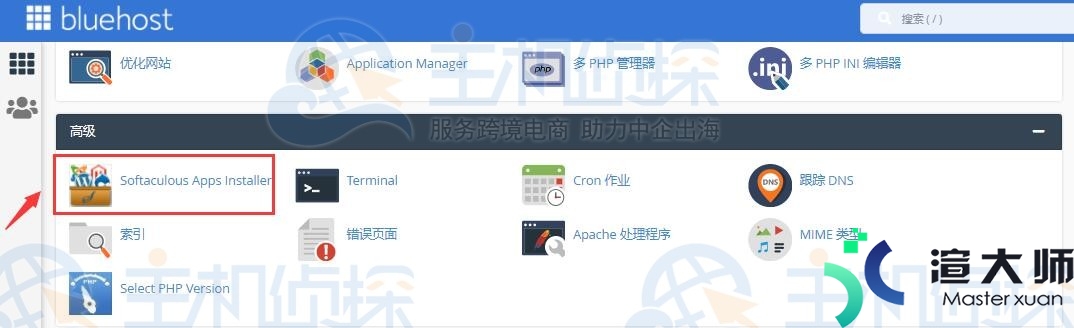
5。在OpenCart安装页面中。点击“现在安装”按钮。进行安装环境设置。设置管理员账户。选择语言版本(默认是英文的)。后面如果想要换成中文版。可安装中文语言包。参考阅读:《OpenCart安装中文语言包教程》
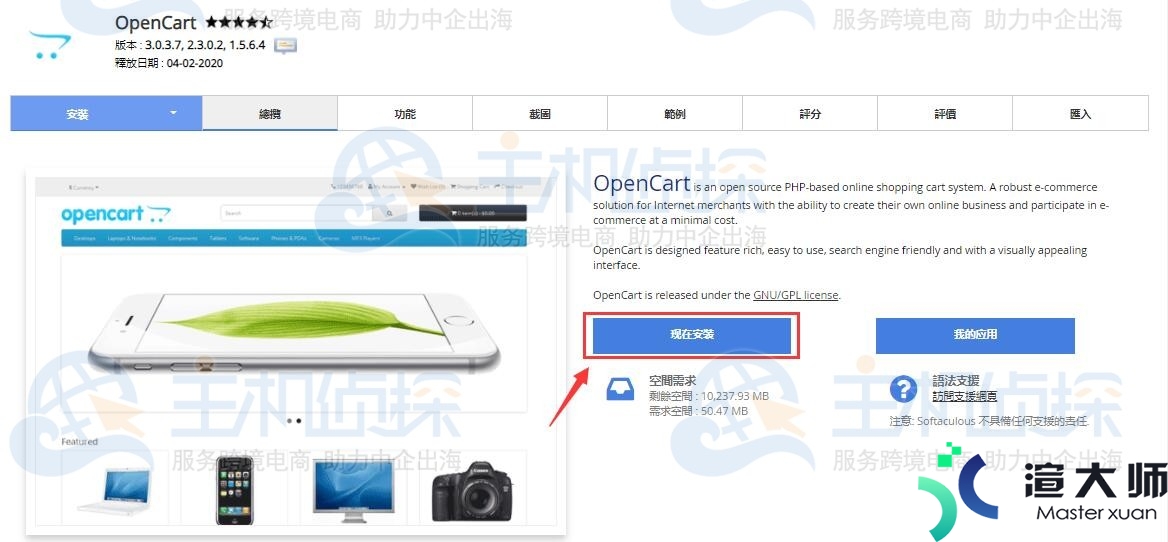
6。OpenCart安装环境设置完毕后。点击最下方的“安装”按钮。然后开始安装。一般几分钟即可安装完毕。完成后如下图所示:
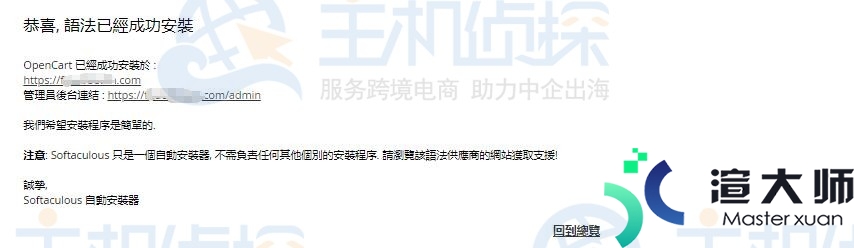
以上就是在BlueHost香港主机(Linux)的cPanel控制面板中一键安装OpenCart教程介绍。该教程同样适用于BlueHost美国主机(Linux)或者其他cPanel主机。
更多:《BlueHost建站教程 BlueHost评测专题》
本文地址:https://gpu.xuandashi.com/14705.html,转载请说明来源于:渲大师
声明:本站部分内容来自网络,如无特殊说明或标注,均为本站原创发布。如若本站内容侵犯了原著者的合法权益,可联系我们进行处理。分享目的仅供大家学习与参考,不代表本站立场!